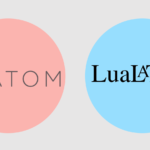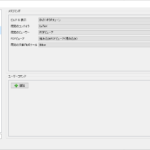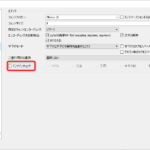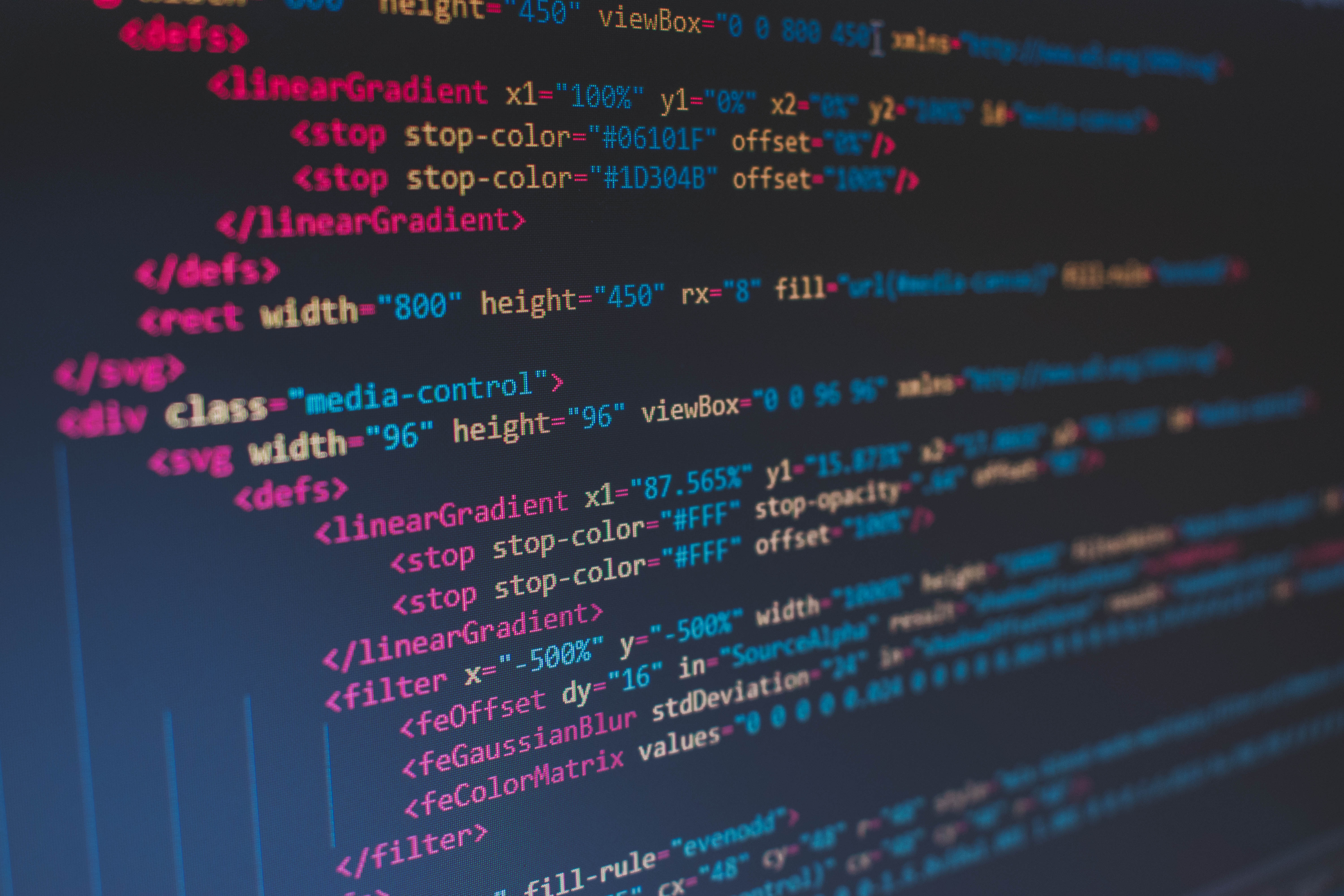
この記事でLaTeX+TeXstudioの導入を紹介し、実運用していましたが使いづらかったため、現在はLuaLaLeX+Atomに乗り換えています。
次の記事で導入からテストコンパイルまでまとめておりますので、そちらをおすすめします。
皆さんはパワーポイント等で数式をきれいに書きたい時ってどうしていますか?
直接数式を書く機能が提供されていますが、もっときれいに書きたいなぁと思うことがありますよね。
そんなとき選択肢として挙がるのが、「TeX」です。
久々にTeX使ってみるか、ということで調べてみると時代は変わっていました。
いろいろ調べた結果、初心者には「TeX Live」+「TeXstudio」が最強みたいです。
ということで、インストールから立ち上げまでやってみます。
TeXとは?LaTeXとの違いは?
TeX(テフと読みます)とはDonald Ervin Knuth氏が開発した無料で使える「組版システム」です。
簡単に言えば、文字やグラフをきれいに配置して1つの文書を作成するための仕組みですね。
ただし、TeXはベースとなる仕組みそのものですので、目的に応じてより使いやすく拡張したシステムが開発されました。
LaTeXはLeslie Lamport氏によって開発された無料で使えるTeX拡張システムです。
より一般的な文書作成に特化した拡張機能が用意されており、広く使われています。
LaTeX以外にも多数ありますが、まずはLaTeXから初めてみると良いと思います。
TeXは、工学系出身だと当たり前のように知っているし、論文もこれで書くそうです。
医学系ではまず使わないですね。基本的にWORDです。
あえてTeXを使えるだけの技術を持ち合わせた人がいないだけかもしれませんが。
ちなみに私の所属していた研究室では、出版する本の原稿作成や学生のテスト問題作成に使用していたので少し知っていました。
うちの研究室にあった書籍です。かなり版数が上がっているのでよりわかりやすくなっていると思います。
TeX Live導入
ダウンロード
何も考えずに日本語が使えてしまうTeX Liveをインストールします。
今回は必要なすべてのファイルがまとめられているisoイメージを入手してからインストールする方法を紹介します。
Installing TeX Live over the Internet からネットワークインストーラーを入手してインストールすることも可能ですが、非常に時間がかかるため私は途中でやめました。
その時のスクリーンショットですが、全部の工程が完了するまでに3時間半以上かかる!?ようです。
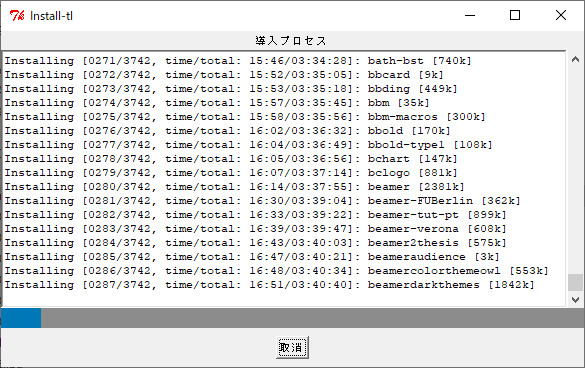
Acquiring TeX Live as an ISO image へアクセスし、「download from a nearby CTAN mirror」をクリックしてISOイメージファイルをダウンロードします。
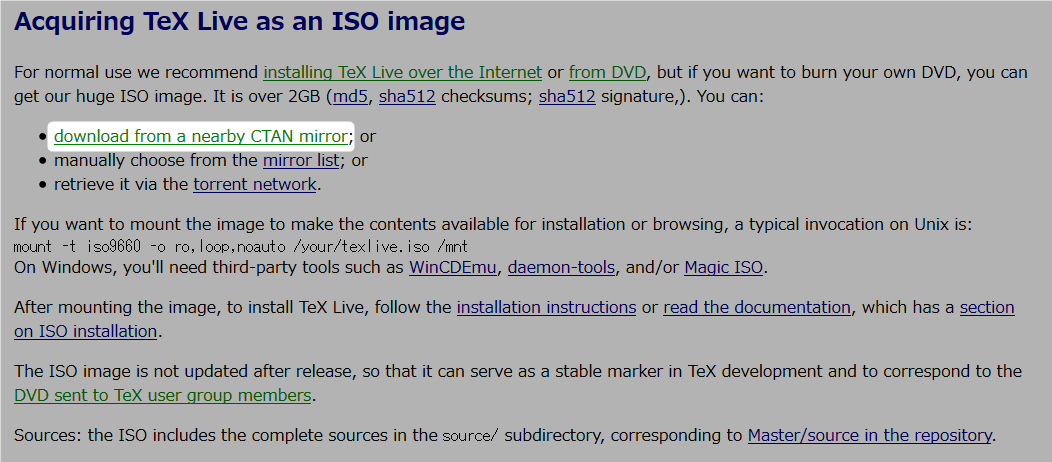
私の場合は30分程度でダウンロード完了しました。
インストール
ダウンロードしたtexlive2018.isoをダブルクリックして読み込みます。
うまく読み込めると、パソコンのDVDドライブにDVDを入れたときのような動作(マウント)をします。
ちなみにISOイメージファイルは、CD/DVDを丸ごとコピーしたファイルみたいなものです。
そのため、以前はCD/DVDに焼いてから読み込んだり、専用のソフトを使って読み込んでいました。
今は特別なソフトもなく、直接マウントできるので便利ですね。
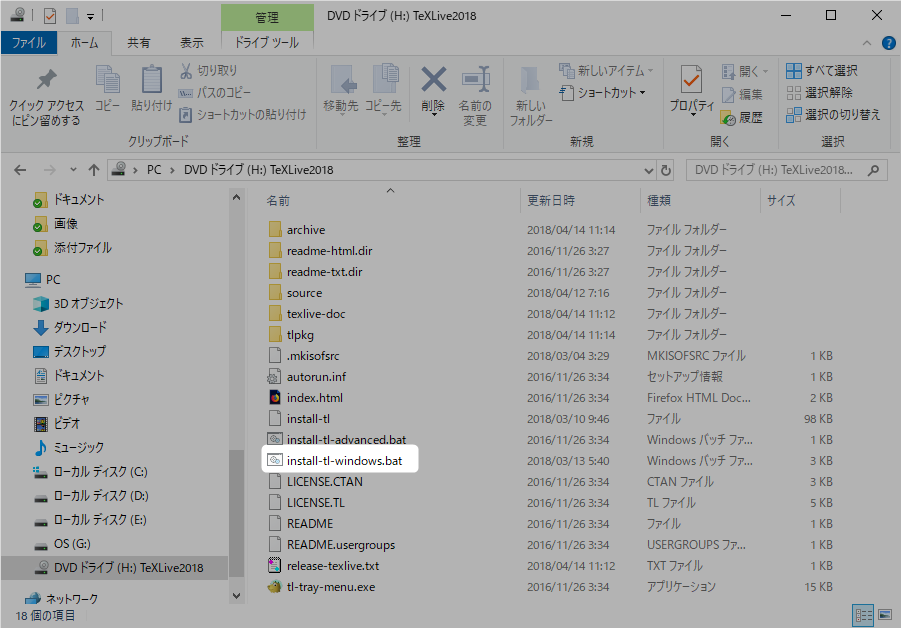
マウントしたらinstall-tl-windows.batを右クリックして管理者権限として実行を選び、管理者権限で実行します。
少し待つとインストール画面が開きます。

次へをクリックします。

次へをクリックします。
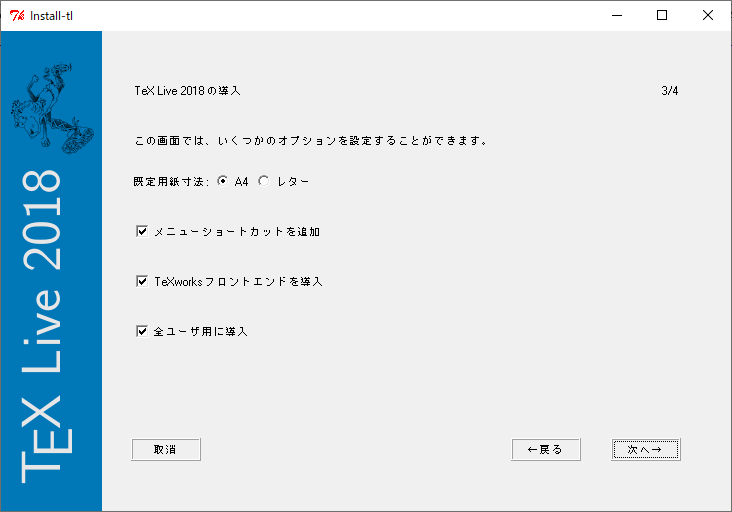
次へをクリックします。
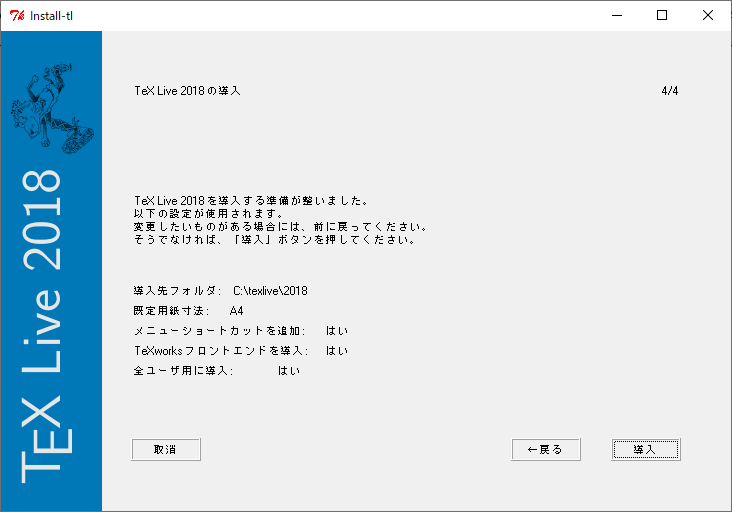
導入をクリックします。

後は30分程度待ちます。
明らかにネットワークインストーラーより早い!
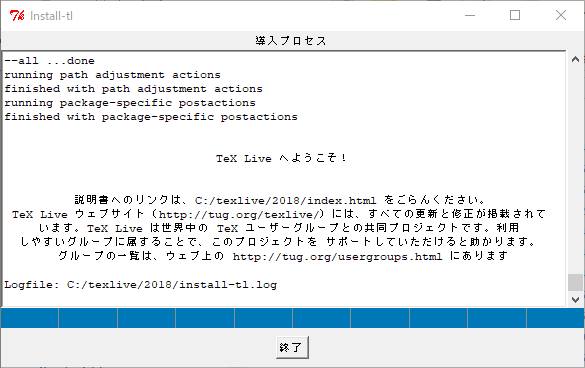
TeXへようこそ!が表示されればインストールは完了です。
終了後はDVDドライブを右クリックして、取り出しからマウント解除ができます。
TeXstudio導入
TeXの導入が完了したら、次はエディタの導入です。
TeXstudio、Atom、VSCodeなどTeXを扱えるエディタは多数ありますが、TeXstudioはインストールや設定が簡単でメニューが日本語で扱える等の理由から、初心者向けらしいのでこちらを導入していきます。
ダウンロード
TeXstudioのインストーラーを公式サイトのDownloadページから入手します。
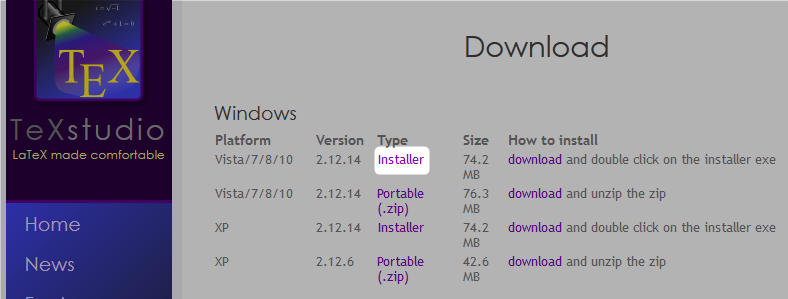
Installerをクリックでダウンロードします。
インストール
ダウンロードしたtexstudio-2.12.14-win-qt5.exeを読み込みインストールしていきます。
開いた画面にてInstallをクリックするとすぐに導入は完了します。
設定
TeX Wiki-TeXstudio/設定を参考に、「ビルド」「エディタ」「コマンド」と順番に設定していくと完了です。
私の設定を以下に示します。
実行テスト
設定がうまくできていれば、以下のサンプルコードが動くはずです。
LaTeX サンプルコード
\documentclass[a4paper]{jsarticle}
\title{\LaTeX{}がインストールできたら}
\author{はじめましてSAS言語+\footnote{https://sas-beginner.com/}}
\date{2019/04/12}
\begin{document}
\maketitle
\section{Hoge}
Hello world!
\section{Fuga}
Hello world 2!
\end{document}
実行画面はこちらです。
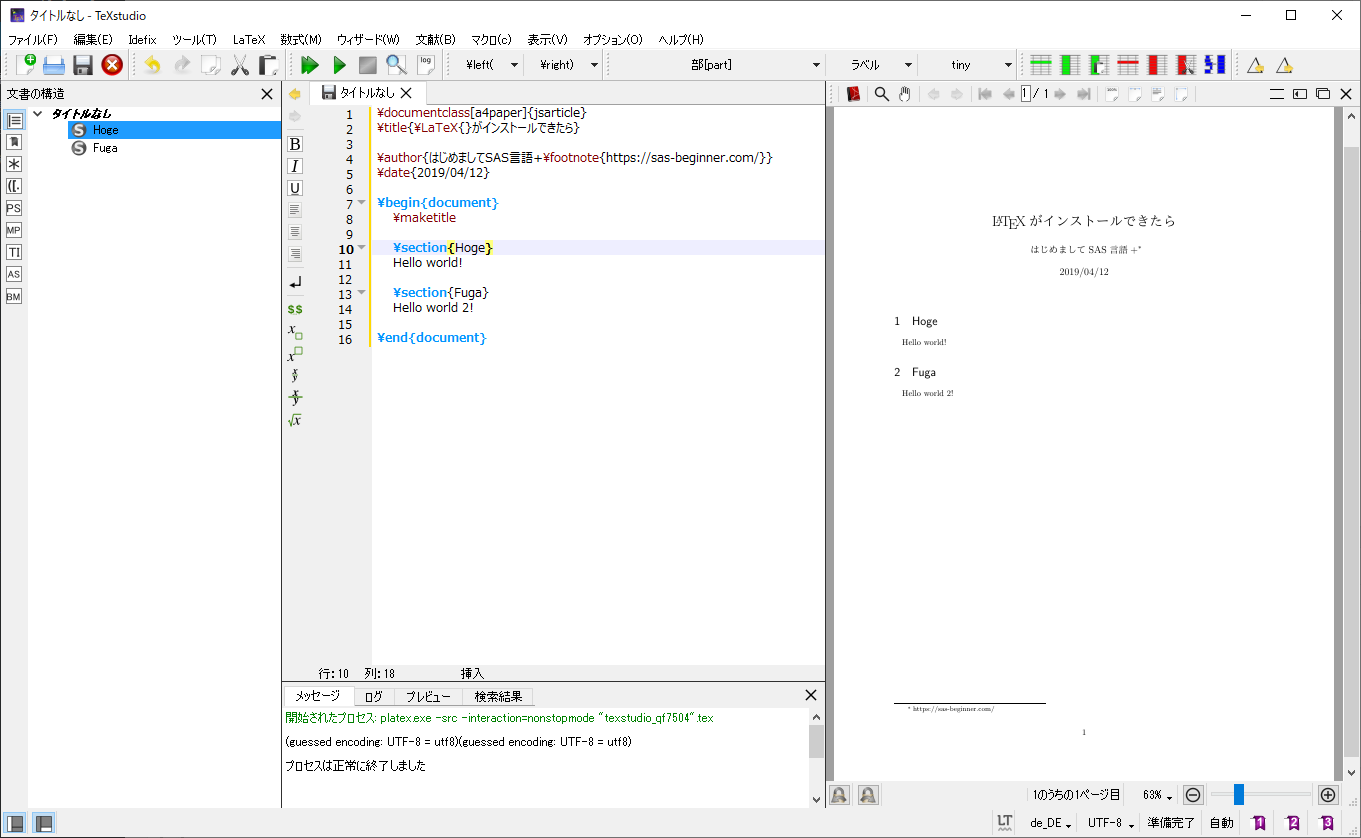
紹介は以上です。
楽しいTeXライフを!